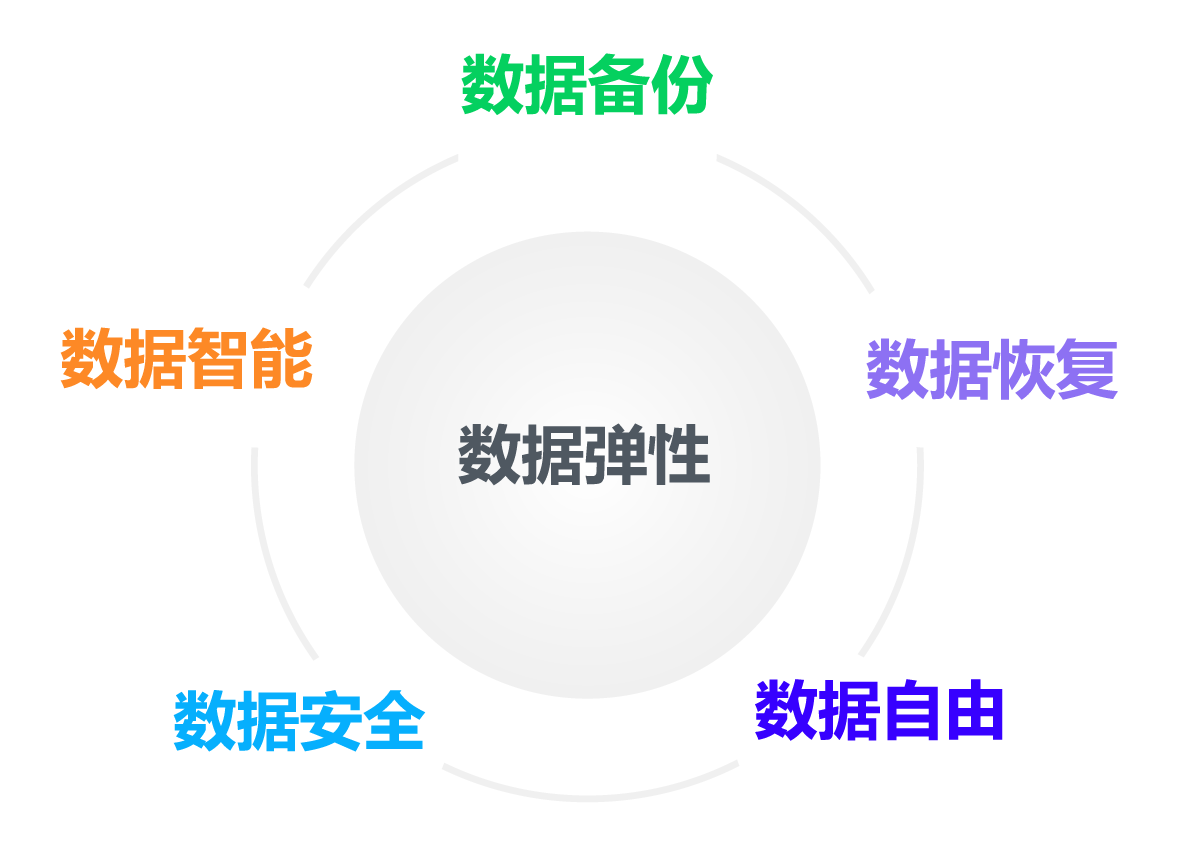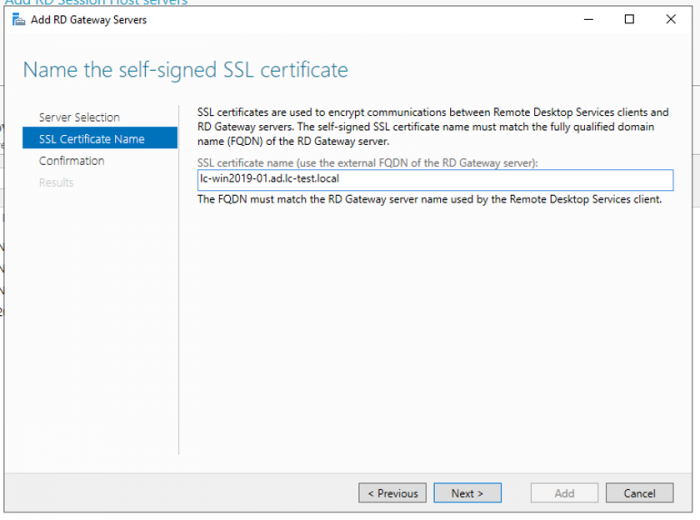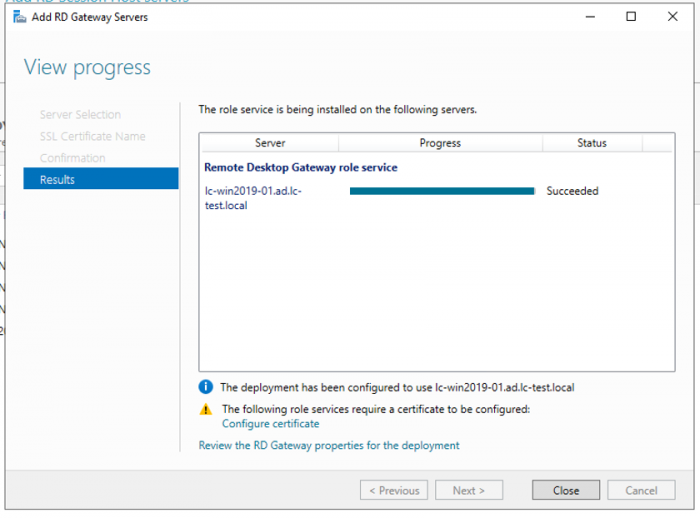在 Windows Server 2019 上安装远程桌面服务 (RDS) 看似需要很多步骤,但实际上非常简单。本文将深入探讨如何在需要两台服务器的域环境中安装这些服务。
前提条件
在开始安装 RDS 之前,只有两个必要的操作步骤。即:
- 所有服务器都加入域
- 至少有两台可用的服务器
我们之所以需要两台服务器,是因为 RD 许可角色应分配给第二台服务器,避免完全依赖一台服务器,这是Microsoft 的最佳实践。在本教程中,我们使用域控制器作为 RD 许可服务器,但这不是最佳实践,只是为了让安装简单一些。
安装远程桌面服务基础角色
在第一个安装系列中,我们将向主 RDS 服务器添加以下角色:
- RD 连接代理
- RD Web Access
- RD 会话主机
安装步骤
- 在我们正在安装的主 RDS 服务器的服务器管理器中,打开 Add Roles and Features Wizard(添加角色和特性向导),选择 Remote Desktop Services installation(远程桌面服务安装)。
2. 在本教程中,我们选择 Quick Start(快速入门),但如果您想要进一步控制安装过程,可以使用 Standard Deployment(标准部署)在安装过程中修改更多选项。
3. 接下来,我们选择 Session-based desktop deployment(基于会话的桌面部署),因为这是一种常见的RemoteApp 和桌面会话模式,通常用于更传统的 RDS 部署。
4. 在 Server Selection(服务器选择)中,选择要安装 RDS 的服务器。
5. 选择 Restart the destination server automatically if required(按需自动重启目标服务器),并点击 Deploy(部署),开始安装。
6. 在执行下一步操作之前,请确认所有角色都已安装成功。
添加二级服务器
在本教程中,我们使用域服务器作为 RD 许可服务器,但为了便于安装,我们向服务器管理器添加一台额外的服务器。
- 添加二级服务器时,请右击 All Servers(所有服务器),选择 Add Servers(添加服务器),然后从 Active Directory 中选择服务器。
2. 导航到 Remote Desktop Services(远程桌面服务),然后点击 RD Licensing(RD 许可)的绿色加号。
3. 此时会出现 Add RD Licensing Servers(添加 RD 许可服务器)界面,允许您添加二级服务器来作为 RD 许可角色的目标。
4. 点击 Add(添加),在二级服务器上安装角色。
5. 只要 RD Licensing(RD 许可)的绿色加号变成了正确的图标,即代表安装完成。
添加 RD 网关角色
最后,我们需要将 RD 网关角色添加到主 RDS 服务器。
- 在 Remote Desktop Services(远程桌面服务)界面上,点击 RD Gateway(RD 网关)的绿色加号。
- 选择用于安装此角色的主 RDS 服务器。
3. 使用完全限定域名为自签名 SSL 证书命名。
4. 点击 Next(下一步),然后点击 Add(添加),将角色安装到主 RDS 服务器。
配置部署属性
现在所有角色都已安装完成,我们可以配置实际的部署属性了。
- 导航到 Remote Desktop Services(远程桌面服务)界面,在 Tasks(任务)下拉菜单中点击 Edit Deployment Properties(编辑部署属性)。
2. 保留 RD Gateway(RD 网关)界面的默认设置,然后点击 RD Licensing(RD 许可)菜单项。
3. 在 RD Licensing(RD 许可)界面上选择 Per User(按用户)。您可以选择其中任何一个选项,但为了便于大家理解,我们选择了 Per User(按用户)。
4. 请注意 RD Web Access 界面的 URL,稍后我们将使用它来访问部署的应用。
5. 出于测试目的,您可以让证书保留 Not Configured(未配置)状态,最后点击 OK(确定)保存部署配置
如果您想要配置证书,则必须为每个角色服务单独执行此操作
验证远程桌面服务
默认情况下,安装时会创建一个 QuickSessionCollection,其中包含计算器、写字板和绘图程序等 RemoteApp。这可用于测试 RDP 部署。
- 导航到最初位于 RD Web Access 的 IIS URL,或者如果您打开了 RDP 服务器,也可以使用https://localhost/rdweb/ 测试 IIS
2. 使用域凭据登录到 IIS RDS 会话。
3. 最后,启动一个远程连接,无论是您定义的连接还是默认的 RemoteApp。
远程桌面服务的部署步骤看似很多,但是一旦设置好,就很好配置和使用了。RemoteApp 能够定义提供给用户的 RDP 连接集合,具备出色的灵活性。